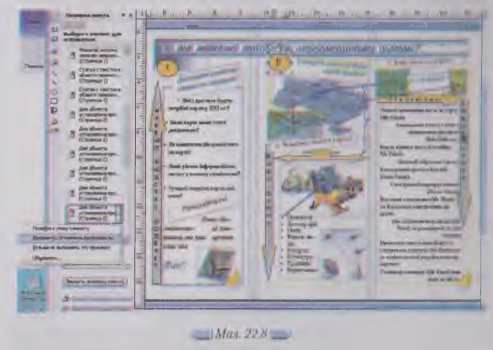|
Гіпермаркет Знань>>Інформатика >>Інформатика 10 клас>> Інформатика: Друк публікації
Після створення та форматування публікації потрібно її підготувати до друку, попередньо перевіривши параметри сторінки та за потреби змінивши їх значення. Для цього використовується вказівка Файл/Параметри сторінки. У відповідному діалоговому вікні можна змінити розмір сторінки — її ширину та висоту та задати поля сторінки. Значення цих параметрів задаються у сантиметрах. Напрямки полів можна змінювати згори, зліва, знизу та справа. Змінити розмір певної сторінки можна також за допомогою кнопки Додатково. Після завершення налаштування параметрів публікації доцільно перевірити її макет, оскільки зміна значень параметрів може призвести до зміни значень параметрів деяких об’єктів. За допомогою вказівки меню Сервіс/Перевірити макет відкривається область завдань Перевірка макета, де за результатами перевірки подано список об’єктів, які не відповідають обраному виду шаблону та макета (мал. 22.8). До таких «невідповідностей» належать: наявність нових об’єктів чи області переповнення тексту, зміна формату та ін. Користувач повинен переглянути поданий список та внесли виправлення до парамегрім налаштувань всіх чи окремих об’єктів публікації.
Вправа 22.4.1. Друк інформаційного буклета. Завдання. Роздрукуйте на принтері інформаційний буклет Проект Україна.pub, що зберігається на CD-диску у папці Публікації. 1. Відкрийте файл Проект Україна.pub, що зберігається на CD -диску в папці Публікації (мал. 22.8). 2. Виконайте вказівку меню Файл/Попередній перегляд для перегляду роботи, а потім натисніть кнопку Закрити. 3. Виконайте вказівку меню Файл/Друк, оберіть принтер для друкування буклета. 4. У групі Копії вкажіть кількість копій, що потрібно надрукувати. 5. У групі Друкувати оберіть Усі й натисніть кнопку ОК.
Морзе Н. В. Інформатика: підруч. для 10 кл. загальноосвіт. навч. закл.: рівень стандарту/Н. В. Морзе, В.П. Вембер, О.Г. Кузьмінська. — К.: Школяр, 2010. — 304 с.: іл. Зміст уроку Якщо у вас є виправлення або пропозиції до даного уроку, напишіть нам. Якщо ви хочете побачити інші корективи і побажання до уроків, дивіться тут - Освітній форум. |
Авторські права | Privacy Policy |FAQ | Партнери | Контакти | Кейс-уроки
© Автор системы образования 7W и Гипермаркета Знаний - Владимир Спиваковский
При использовании материалов ресурса
ссылка на edufuture.biz обязательна (для интернет ресурсов -
гиперссылка).
edufuture.biz 2008-© Все права защищены.
Сайт edufuture.biz является порталом, в котором не предусмотрены темы политики, наркомании, алкоголизма, курения и других "взрослых" тем.
Ждем Ваши замечания и предложения на email: 
По вопросам рекламы и спонсорства пишите на email: